框架搭建
整个框架的实现,大约也就1.5天,关于框架的开发并不是很难,主要难在测试报告增加失败自动截图功能和echart的饼子图统计功能,两者的整合花了近半天的时间吧。

效果:

1、核心思想
延续使用Page Object和Page Factory思想,使页面、数据、元素、脚本进行分离,此处演示仅仅为了讲解框架搭建思路,并非为我在公司写的那套框架,主要使用selenium4+python3+pytest,这里只贴核心代码,仅供学习交流使用。
目录结构

2、日志封装
主要用于方便定位用例脚本执行步骤,示例代码如下:
# -*- coding: utf-8 -*-
"""
@Time : 2022/12/7 19:36
@Auth : 软件测试君
@File :LogUtils.py
@IDE :PyCharm
@Motto:ABC(Always Be Coding)
"""
import time
import os
import logging
currrent_path = os.path.dirname(__file__)
log_path = os.path.join(currrent_path, '../logs')
class LogUtils:
def __init__(self, log_path=log_path):
"""
通过python自带的logging模块进行封装
"""
self.logfile_path = log_path
# 创建日志对象logger
self.logger = logging.getLogger(__name__)
# 设置日志级别
self.logger.setLevel(level=logging.INFO)
# 设置日志的格式
formatter = logging.Formatter('%(asctime)s - %(filename)s[line:%(lineno)d] - %(levelname)s: %(message)s')
"""在log文件中输出日志"""
# 日志文件名称显示一天的日志
self.log_name_path = os.path.join(self.logfile_path, "log_%s" % time.strftime('%Y_%m_%d')+".log")
# 创建文件处理程序并实现追加
self.file_log = logging.FileHandler(self.log_name_path, 'a', encoding='utf-8')
# 设置日志文件里的格式
self.file_log.setFormatter(formatter)
# 设置日志文件里的级别
self.file_log.setLevel(logging.INFO)
# 把日志信息输出到文件中
self.logger.addHandler(self.file_log)
# 关闭文件
self.file_log.close()
"""在控制台输出日志"""
# 日志在控制台
self.console = logging.StreamHandler()
# 设置日志级别
self.console.setLevel(logging.INFO)
# 设置日志格式
self.console.setFormatter(formatter)
# 把日志信息输出到控制台
self.logger.addHandler(self.console)
# 关闭控制台日志
self.console.close()
def get_log(self):
return self.logger
logger = LogUtils().get_log()
if __name__ == '__main__':
logger.info('123')
logger.error('error')
3、基础页面
用于存放,控件及API的常用操作,示例代码如下:
# -*- coding: utf-8 -*-
"""
@Time : 2022/12/7 19:58
@Auth : 软件测试君
@File :BasePage.py
@IDE :PyCharm
@Motto:ABC(Always Be Coding)
"""
import time
from selenium.common import TimeoutException
from selenium.webdriver.common.by import By
from selenium.webdriver.support.wait import WebDriverWait as WD
from util.LogUtils import LogUtils
from util.ParseConFile import ParseConFile
logger = LogUtils().get_log()
class BasePage(object):
"""控件及API的常用操作"""
cf = ParseConFile()
def __init__(self, driver, timeout=30):
self.byDic = {
'id': By.ID,
'name': By.NAME,
'class_name': By.CLASS_NAME,
'xpath': By.XPATH,
'link_text': By.LINK_TEXT,
'css': By.CSS_SELECTOR
}
self.driver = driver
self.outTime = timeout
def find_element(self, by, locator):
"""
通过id, name, xpath, css,class....,查找元素
"""
try:
logger.info("通过 " + by + " 定位")
element = WD(self.driver, self.outTime).until(lambda x: x.find_element(self.byDic.get(by), locator))
except TimeoutException as e:
logger.error('请确认元素定位方式,' + e)
else:
return element
def find_elements(self, by, locator):
"""
通过id, name, xpath, css,class....,查找一组元素
"""
try:
logger.info("通过 " + by + " 定位")
elements = WD(self.driver, self.outTime).until(lambda x: x.find_elements(self.byDic.get(by), locator))
except TimeoutException as e:
logger.error('请确认元素定位方式,' + e)
else:
return elements
def get_text(self, by, locator):
"""
获取元素文本/属性信息
"""
logger.info("获取元素文本成功!")
return self.find_element(by, locator).text
def open_url(self, url):
"""打开浏览器"""
logger.info("打开项目首页:" + url)
self.driver.get(url)
def quit_browser(self):
self.driver.quit()
def send_keys(self, by, locator, keys=''):
"""输入操作"""
logger.info("输入:" + keys)
self.find_element(by, locator).clear
self.sleep(1)
self.find_element(by, locator).send_keys(keys)
def click(self, by, locator):
"""点击操作"""
logger.info("点击按钮:" + locator)
self.find_element(by, locator).click()
@staticmethod
def sleep(num=0):
"""强制等待"""
logger.info("程序等待:" + str(num) + " 秒")
time.sleep(num)4、登陆页面
主要用于存放控件及元素操作,示例代码如下:
# -*- coding: utf-8 -*-
"""
@Time : 2022/12/7 20:27
@Auth : 软件测试君
@File :LoginPage.py
@IDE :PyCharm
@Motto:ABC(Always Be Coding)
"""
from Page.BasePage import BasePage
from util.LogUtils import LogUtils
from util.ParseConFile import ParseConFile
logger = LogUtils().get_log()
class LoginPage(BasePage):
"""
存放控件及元素操作
"""
# 配置文件读取元素
do_conf = ParseConFile()
# 用户名输入框
username = do_conf.get_locator('LoginPage_Elements', 'username')
# 密码输入框
password = do_conf.get_locator('LoginPage_Elements', 'password')
# 登录按钮
loginBtn = do_conf.get_locator('LoginPage_Elements', 'loginBtn')
# 登录失败的提示信息
error_msg = do_conf.get_locator('LoginPage_Elements', 'errorMsg')
def login(self, username, password):
"""登录流程"""
self.open()
self.send_username(username)
self.send_password(password)
self.click_login_btn()
msg = self.get_errorMsg()
return msg
def open(self):
self.open_url('http://localhost:8080/login')
def quit(self):
self.quit_browser()
def send_username(self, username):
self.send_keys(*LoginPage.username, username)
def send_password(self, password):
self.send_keys(*LoginPage.password, password)
def click_login_btn(self):
self.click(*LoginPage.loginBtn)
def get_errorMsg(self):
return self.get_text(*LoginPage.error_msg)
if __name__ == "__main__":
pass5、业务操作
主要用于记录用例步骤,示例代码如下:
# -*- coding: utf-8 -*-
"""
@Time : 2022/12/7 20:27
@Auth : 软件测试君
@File :LoginPage.py
@IDE :PyCharm
@Motto:ABC(Always Be Coding)
"""
from Page.BasePage import BasePage
from util.LogUtils import LogUtils
from util.ParseConFile import ParseConFile
logger = LogUtils().get_log()
class LoginPage(BasePage):
"""
存放控件及元素操作
"""
# 配置文件读取元素
do_conf = ParseConFile()
# 用户名输入框
username = do_conf.get_locator('LoginPage_Elements', 'username')
# 密码输入框
password = do_conf.get_locator('LoginPage_Elements', 'password')
# 登录按钮
loginBtn = do_conf.get_locator('LoginPage_Elements', 'loginBtn')
# 登录失败的提示信息
error_msg = do_conf.get_locator('LoginPage_Elements', 'errorMsg')
def login(self, username, password):
"""登录流程"""
self.open()
self.send_username(username)
self.send_password(password)
self.click_login_btn()
msg = self.get_errorMsg()
return msg
def open(self):
self.open_url('http://localhost:8080/login')
def quit(self):
self.quit_browser()
def send_username(self, username):
self.send_keys(*LoginPage.username, username)
def send_password(self, password):
self.send_keys(*LoginPage.password, password)
def click_login_btn(self):
self.click(*LoginPage.loginBtn)
def get_errorMsg(self):
return self.get_text(*LoginPage.error_msg)
if __name__ == "__main__":
pass6、测试报告之失败带截图
这块确实很坑,看了很多网上的教程,笔者不才,整了一下午才弄出失败带截图,主要是对conftest.py的设计编写,示例代码如下:
# -*- coding: utf-8 -*-
"""
@Time : 2022/12/10 18:13
@Auth : 软件测试君
@File :conftest.py
@IDE :PyCharm
@Motto:ABC(Always Be Coding)
"""
import pytest
from selenium import webdriver
from webdriver_manager.chrome import ChromeDriverManager
driver = None
@pytest.hookimpl(hookwrapper=True, tryfirst=True)
def pytest_runtest_makereport(item):
pytest_html = item.config.pluginmanager.getplugin('html')
outcome = yield
report = outcome.get_result()
extra = getattr(report, 'extra', [])
if report.when == 'call' or report.when == "setup":
xfail = hasattr(report, 'wasxfail')
if (report.skipped and xfail) or (report.failed and not xfail):
file_name = report.nodeid.replace("::", "_") + ".png"
screen_img = _capture_screenshot()
if file_name:
html = '<div><img src="data:image/png;base64,%s" alt="screenshot" style="width:600px;height:300px;" ' \
'οnclick="window.open(this.src)" align="right"/></div>' % screen_img
extra.append(pytest_html.extras.html(html))
report.extra = extra
@pytest.fixture(scope='session')
def browser():
global driver
if driver is None:
driver = webdriver.Chrome(ChromeDriverManager().install())
driver.maximize_window()
yield driver
driver.quit()
return driver
def _capture_screenshot():
"""截图"""
return driver.get_screenshot_as_base64()7、执行脚本
主要用于调用测试用例脚本,示例代码如下:
# -*- coding: utf-8 -*-
"""
@Time : 2022/12/10 18:04
@Auth : 软件测试君
@File :RunTestCase.py
@IDE :PyCharm
@Motto:ABC(Always Be Coding)
"""
import sys
import pytest
from config.conf import ROOT_DIR, HTML_NAME
def main():
if ROOT_DIR not in sys.path:
sys.path.append(ROOT_DIR)
# 执行用例
args = ['--html=' + './report/' + HTML_NAME]
pytest.main(args)
if __name__ == '__main__':
main()8、测试效果
用例执行效果:

测试报告
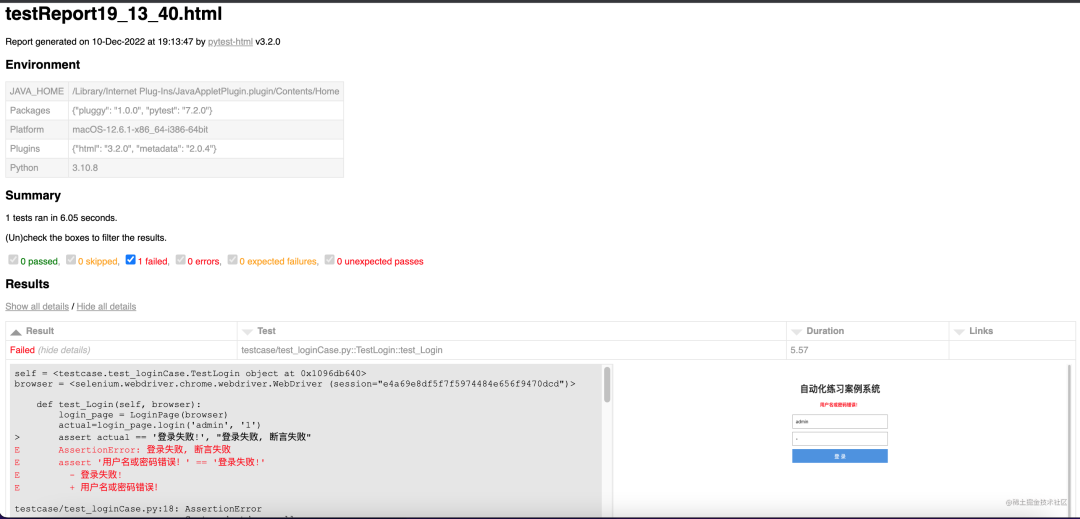

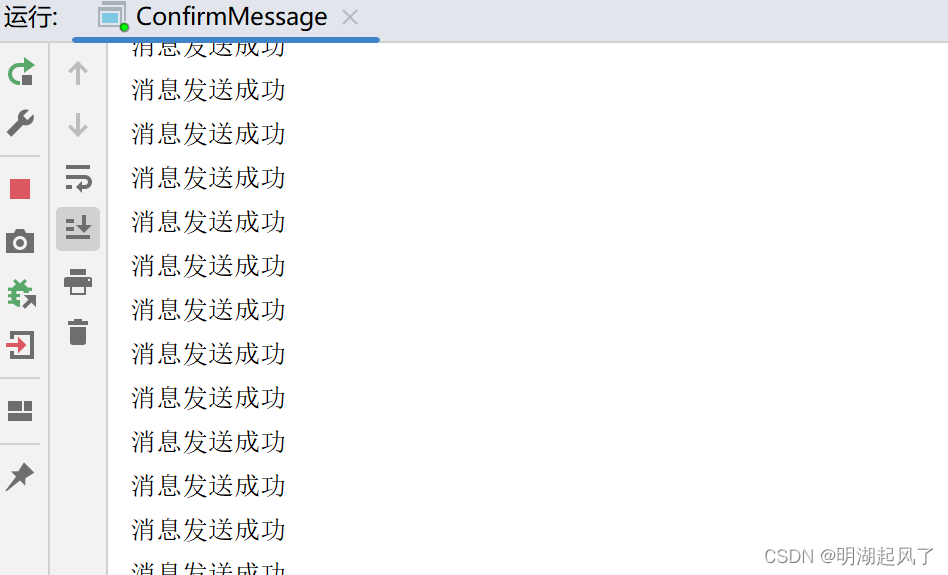
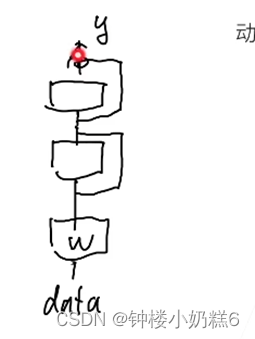
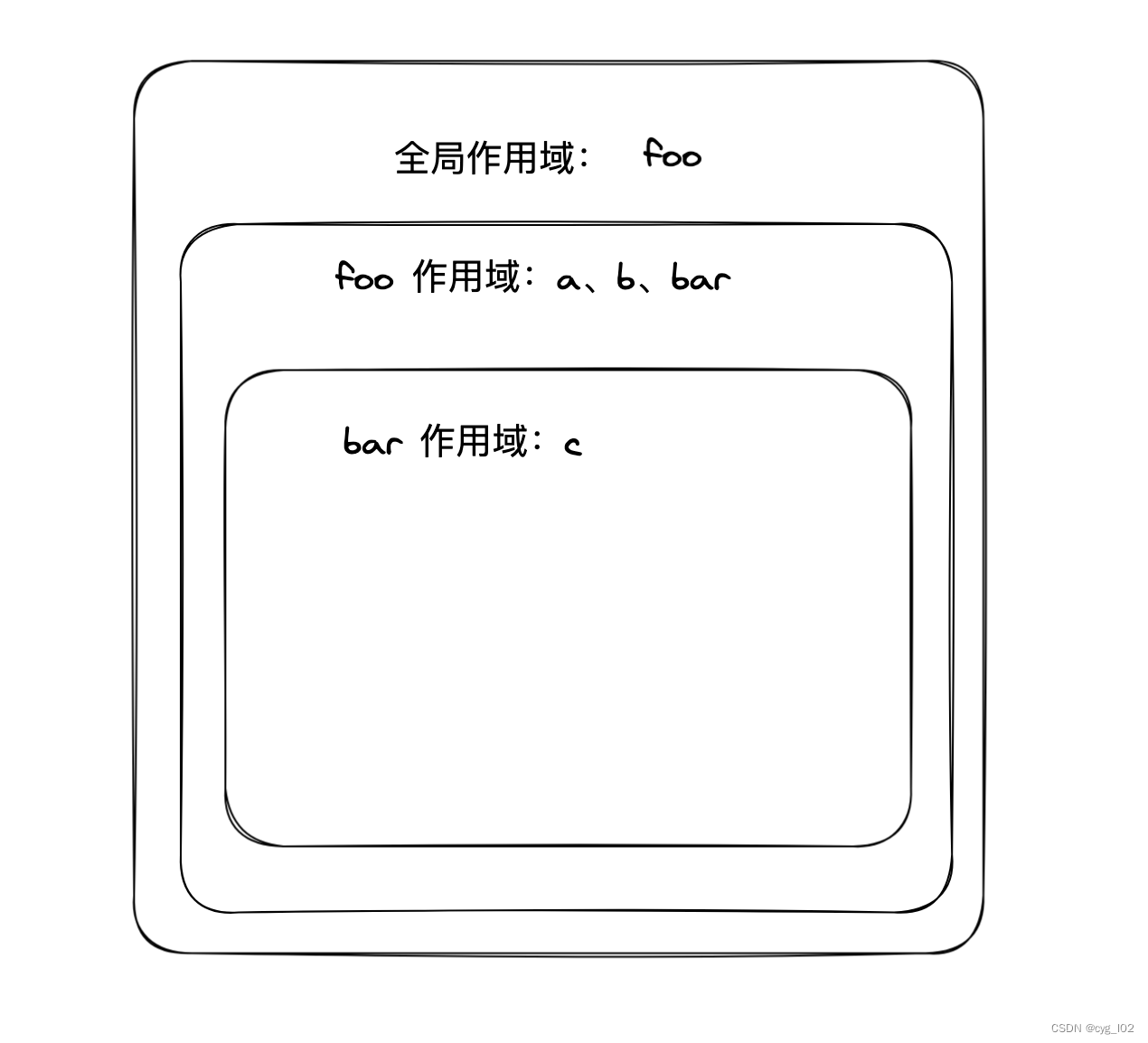
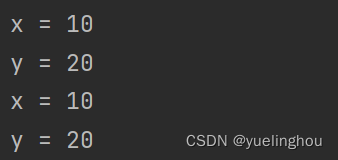
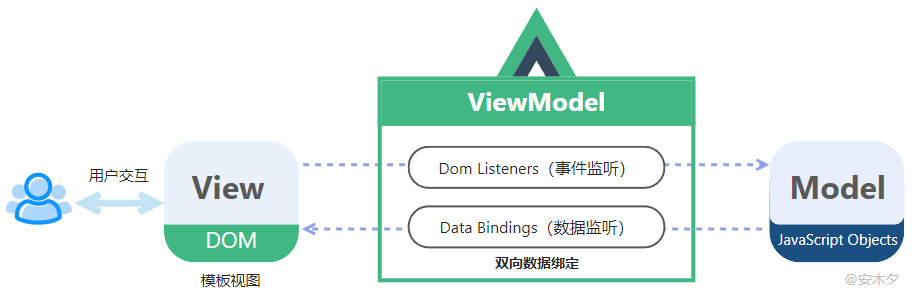
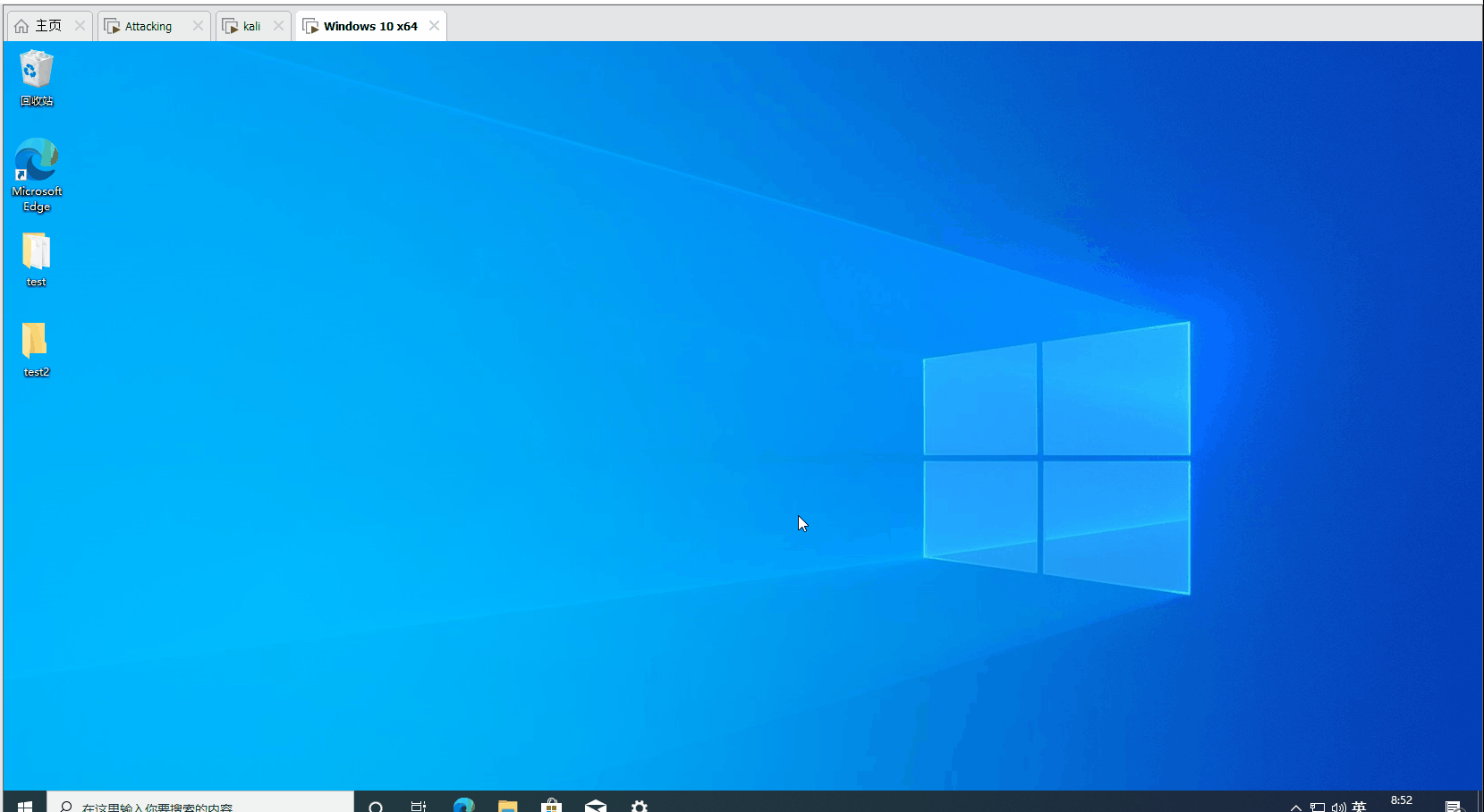
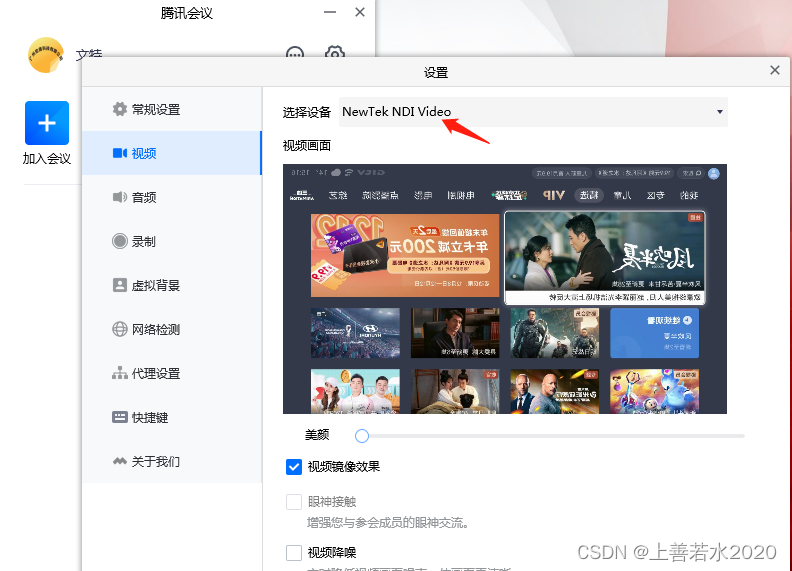
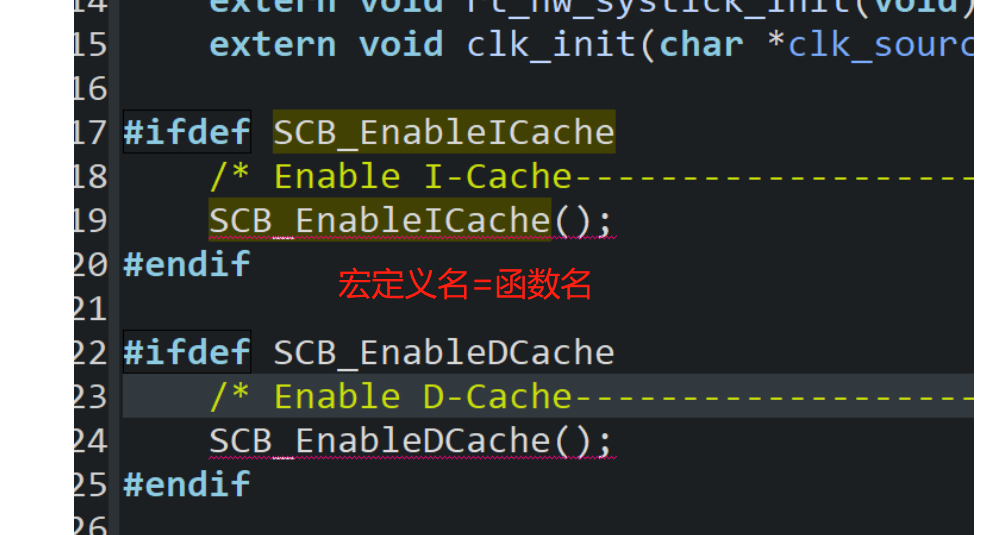


![[论文解析]DREAMFUSION: TEXT-TO-3D USING 2D DIFFUSION](https://img-blog.csdnimg.cn/c19ffe4f29a64662a723e7249b932607.png)
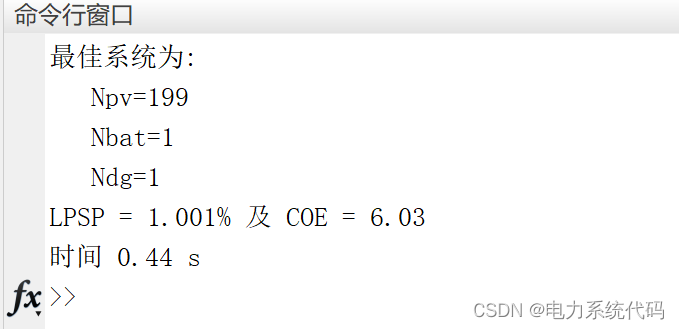
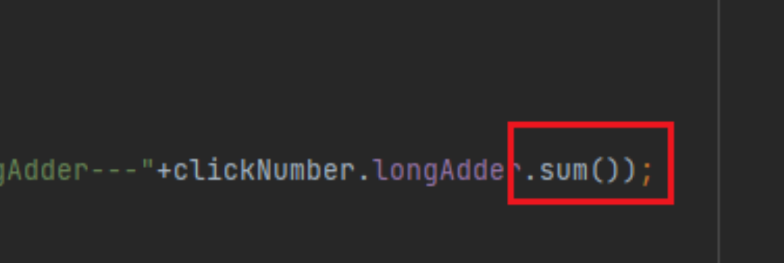
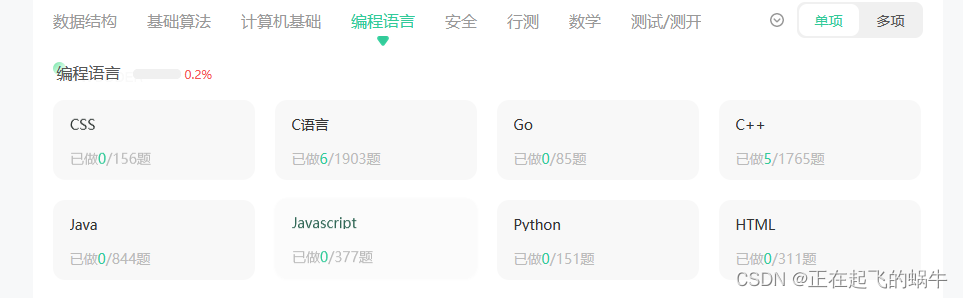


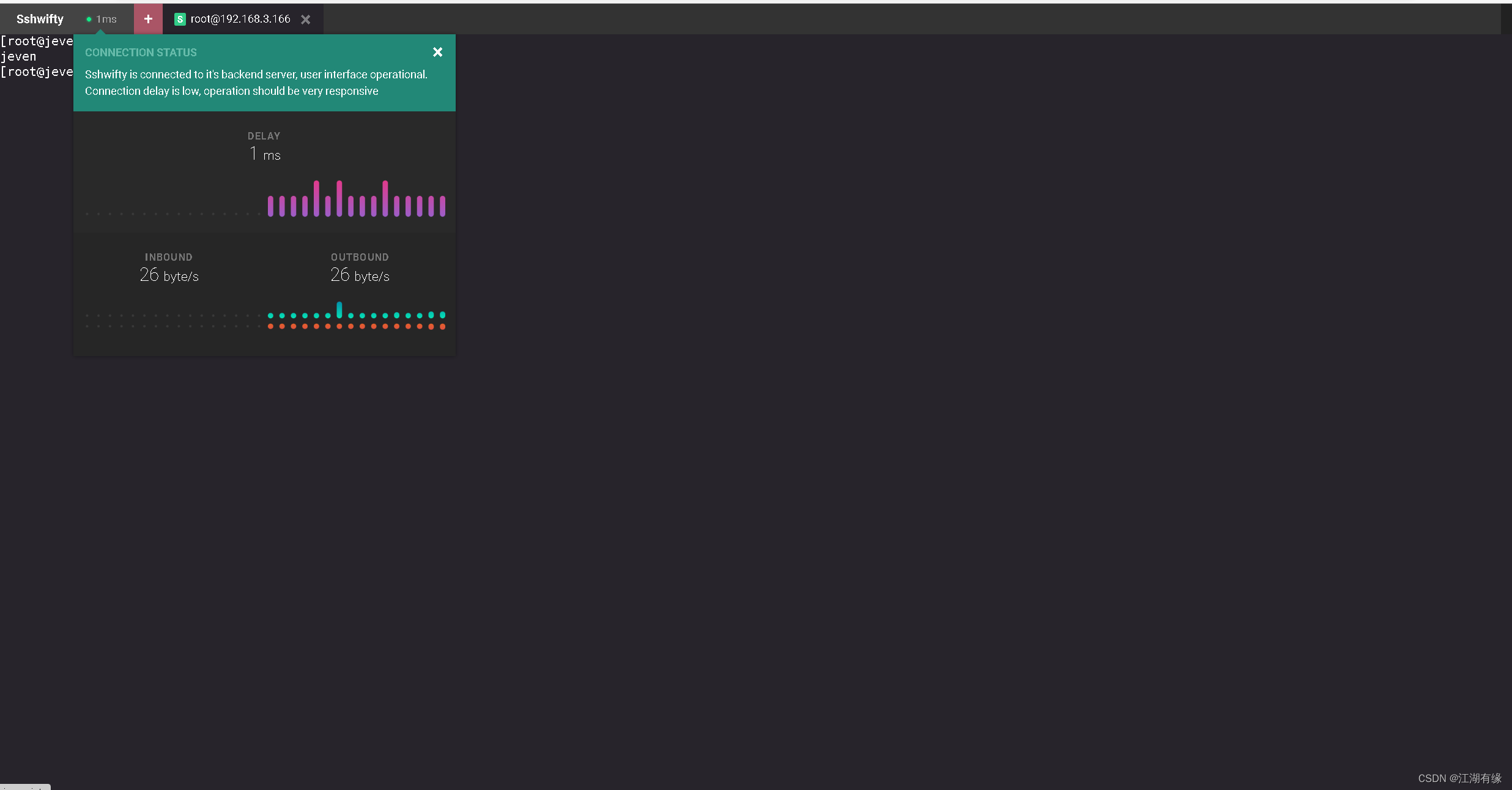
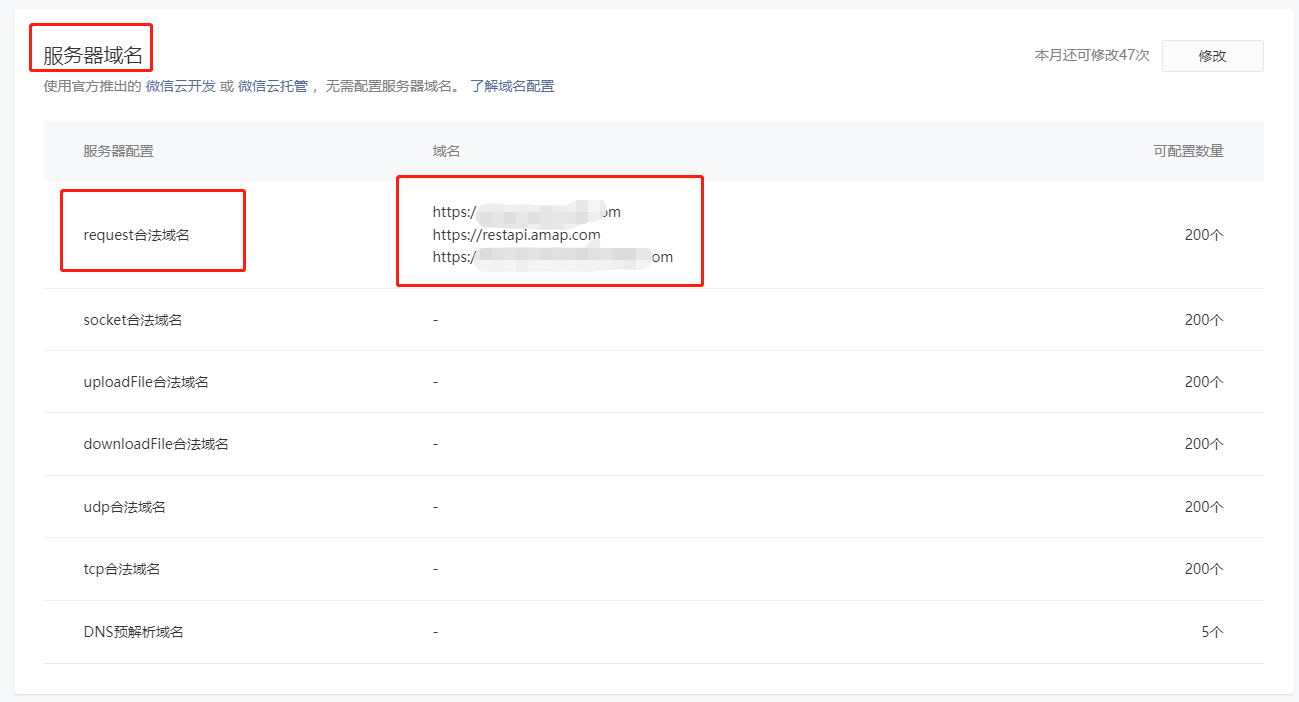
![[go]汇编语言](https://img-blog.csdnimg.cn/6e96d7b0a8c94d1397d0c2fd4bd25ad0.png#pic_center)